------ 原因1:リモートアシスタンスの接続を許可していない
-----
→ そのコンピュータでリモートアシスタンス接続を許可する必要があります。
-
コンピュータを右クリックし「プロパティ」をクリック
-
左ペインで「リモートの設定」をクリック
-
「このコンピュータへのリモートアシスタンス接続を許可する」にチェックを入れ「OK」をクリック
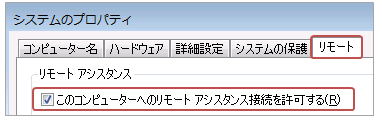
※グループポリシーでチェックを入れる場合は「コンピュータの構成」−「管理用テンプレート」−「システム」−「リモートアシスタンス」−「要請されたリモートアシスタンス」を「有効」とします。
------
原因2:Windowsファイアウォールでブロックされている -----
→ 【リモートアシスタンスを例外とする】か【ファイアウォールを無効にする】必要があります。
★ リモートアシスタンスを例外とする場合 ★
-
コントロールパネル−Windowsファイアウォールをクリック(又は「ファイル名を指定して実行」で「firewall.cpl」
)
-
左ペインで「Windowsファイアウォールを介したプログラムまたは機能を許可する」をクリック
-
利用しているネットワークの種類に対しリモートアシスタンスを許可する(チェックを入れる)
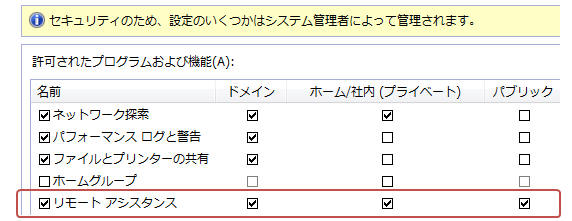
※グループポリシーでリモートアシスタンスを例外とするには[コンピューターの構成]
– [ポリシー] – [Windows の設定] – [セキュリティの設定] – [セキュリティが強化された
Windows ファイアウォール] – [受信の規則] でSystem32\raserver.exe
およびsystem32\msra.exe
を許可します。
★ ファイアウォールを無効にする場合 ★
-
コントロールパネル−Windowsファイアウォールをクリック(又は「ファイル名を指定して実行」で「firewall.cpl」
)
-
左ペインで「Windowsファイアウォールの有効化または無効化」をクリック
-
利用しているネットワークの種類に対し「Windowsファイアウォールを無効にする(推奨されません)」をクリックし「OK」をクリック
※グループポリシーでWindowsファイアウォールを無効にする方法はこちら
-----
原因3:利用しているウィルスソフトなどがブロックしている -----
ウィルス対策ソフトなどがリモートアシスタンスをブロックしている可能性もあります。msra.exe、raserver.exeの許可およびポート135を開放し
ましょう。
-----
原因4:システム管理者がグループポリシーでリモートアシスタンスの利用を禁止している -----
下記のいづれか、又は全てのポリシーが設定されている可能性があります。
◎
Windowsファイアウォールが有効(かつリモートアシスタンスを例外許可していない)
「管理用テンプレート」−「ネットワーク」ー「ネットワーク接続」−「Windowsファイアウォール」−「○○プロファイル」−「すべてのネットワーク接続の保護=有効」
◎ リモートアシスタンスの招待を禁止している
「コンピュータの構成」−「管理用テンプレート」−「システム」−「リモートアシスタンス」−「要請されたリモートアシスタンス=無効」